Реферат по информатике 6 класс на тему файлы и папки
Обновлено: 30.06.2024
- Для учеников 1-11 классов и дошкольников
- Бесплатные сертификаты учителям и участникам
Что такое файловая система ………………………………. 2
Определение файловой системы .……………. ……. ……3
Распространенные файловые системы ………………..……3
Файловая система FAT …………………………..…. …..4
Обзор файловой системы FAT…………………. ………..4
Имена файлов в FAT………………………. ………. 5
Недостатки файловой системы FAT ………………. ………6
Файловая система FAT 32 ……………………………. ….6
Файловая система HPFS ……………………. ………. …….8
Обзор файловой системы HPFS ………………. …………. …8
Преимущества HPFS ……………………. ……………..…. 11
Файловая система NTFS .…………………………..………..…11
Обзор файловой системы NTFS .…………………. ………….11
Дополнительные функции ………………. ……..………… 12
Устранение ограничений …………………..…….………….. 13
Соглашение именований в NTFS ………..…….………….…. 14
В настоящее время на одном диске в среднем записывается несколько десятков тысяч файлов. Как разобраться во всем этом многообразии с тем, чтобы точно адресоваться к файлу? Назначение файловой системы – эффективное решение, указанной задачи.
Информация на файловых систем.
Что такое файловая система
дисках записывается в секторах фиксированной длины, и каждый сектор и расположение каждой физической записи (сектора) на диске однозначно определяется тремя числами: номерами поверхности диска, цилиндра и сектора на дорожке. И контроллер диска работает с диском именно в этих терминах. А пользователь желает использовать не сектора, цилиндры и поверхности, а файлы и каталоги. Поэтому кто-то (операционная система или другая программа) должен при операциях с файлами и каталогами на дисках перевести это в понятные контроллеру действия: чтение и запись определенных секторов диска. А для этого необходимо установить правила, по которым выполняется этот перевод, то есть, прежде всего, определить, как должна храниться и организовываться информация на дисках. Набор этих правил и называется файловой системой.
Определение файловой системы
Файловая система – это набор соглашений, определяющих организацию данных на носителях информации. Наличие этих соглашений позволяет операционной системе, другим программам и пользователям работать с файлами и каталогами, а не просто с участками (секторами) дисков.
Файловая система определяет:
- как хранятся файлы и каталоги на диске;
- какие сведения хранятся о файлах и каталогах;
- как можно узнать, какие участки диска свободны, а какие – нет;
- формат каталогов и другой служебной информации на диске.
Для использования дисков, записанных (размеченных) с помощью некоторой файловой системы, операционная система или специальная программа должна поддерживать эту файловую систему.
Распространенные файловые системы
Поскольку на IBM PC – совместимых компьютерах информация храниться в основном на дисках, то применяемые на них файловые системы определяют организацию данных именно на дисках (точнее, на логических дисках). Мы рассмотрим четыре файловые системы – FAT, FAT 32, HPFS, NTFS.
Файловая система FAT
ОБЗОР ФАЙЛОВОЙ СИСТЕМЫ FAT
FAT является наиболее простой из поддерживаемых Windows NT файловых систем. Основой файловой системы FAT является таблица размещения файлов, которая помещена в самом начале тома. На случай повреждения на диске хранятся две копии этой таблицы. Кроме того, таблица размещения файлов и корневой каталог должны храниться в определенном месте на диске (для правильного определения места расположения файлов загрузки).
Диск, отформатированный в файловой системе FAT, делится на кластеры, размер которых зависит от размера тома. Одновременно с созданием файла в каталоге создается запись и устанавливается номер первого кластера, содержащего данные. Такая запись в таблице размещения файлов сигнализирует о том, что это последний кластер файла, или указывает на следующий кластер.
Обновление таблицы размещения файлов имеет большое значение и требует много времени. Если таблица размещения файлов не обновляется регулярно, это может привести к потере данных. Длительность операции объясняется необходимостью перемещения читающих головок к логической нулевой дорожке диска при каждом обновлении таблицы FAT.
Имена файлов в FAT
Использование этих символов может привести к получению неожиданных результатов. Имя не должно содержать пробелов. Указанные ниже имена зарезервированы.
CON, AUX, COM1, COM2, COM3, COM4, LPT1, LPT2, LPT3, PRN, NUL
Все символы образуются в верхний регистр.
Преимущества файловой системы FAT
На компьютере под управлением Windows NT в любой из поддерживаемых файловых систем нельзя отменить удаление. Программа отмены удаления пытается напрямую обратиться к оборудованию, что невозможно при использовании Windows NT. Однако если файл находился в FAT-разделе, то, запустив компьютер в режиме MS-DOS, удаление файла можно отменить. Файловая система FAT лучше всего подходит для использования на дисках и разделах размером до 200 МБ, потому что она запускается с минимальными накладными расходами.
Недостатки файловой системы FAT
Как правило, не стоит использовать файловую систему FAT для дисков и разделов, чей размер больше 200 МБ. Это объясняется тем, что по мере увеличения размера тома производительность файловой системы FAT быстро падает. Для файлов, расположенных в разделах FAT, невозможно установить разрешения.
Разделы FAT имеют ограничение по размеру: 4 ГБ под Windows NT и 2 ГБ под MS-DOS.
Файловая система FAT32
Для работы с большими дисками была разработана новая файловая система FAT32. Microsoft впервые представляет файловую систему FAT32 в операционной системе Windows 95 OSR2. В этой ФС, как следует из названия разрядность указателя на кластер увеличивается до 32 бит, что значительно увеличивает количество поддерживаемых кластеров, и, следовательно, позволяет уменьшить их размер. Вы видите, что разрядность указателя составляет 32 бита и, даже используя кластер 512 байт, эта файловая система может поддерживать диски в 127,9 Гбайт. А при использовании кластера 32 Кбайт она может поддерживать диски до 2 Тбайт.
На первый взгляд может показаться, что теперь можно использовать кластер размеров в один блок (512 байт), уменьшив тем самым потери в хвостах файлов почти до нуля, но использование таких малых кластеров все же не выгодно из соображений производительности. Вы помните, что информация о расположении файла по кластерам содержится в FAT таблице. Чем меньше размер кластера, тем больше кластеров займет файл и тем больше записей появится в таблице и соответственно тем дольше будет происходить считывание информации о расположении файла при доступе к нему.
Еще один важный момент. Во время работы файловые таблицы переносятся в оперативную память. И это логично. Ведь считать из оперативной памяти информацию о файле можно гораздо быстрее, чем с жесткого диска. При этом, чем меньше размер кластера, тем больше записей в файловой таблице и, соответственно, больше ее объем. А это, в свою очередь, влияет на требования к размеру оперативной памяти.
Быстродействие системы FAT32 можно повысить, увеличив размер кластера. Увеличивая кластер в два раза, мы сокращаем область FAT тоже в два раза. В FAT32 это очень важная для быстродействия область занимает несколько Мбайт. Сокращение области FAT в несколько раз даст заметное увеличение быстродействия, так как объем системных данных файловой системы сильно сократится - уменьшится и время, затрачиваемое на чтение данных о расположении файлов. Обратная сторона – существенно возрастают потери дискового пространства.
Получается замкнутый круг: чем больше размер кластера, тем выше быстродействие, но возрастают и потери дискового пространства; чем меньше размер кластера, тем более экономно расходуется дисковое пространство, но катастрофически падает быстродействие. Поэтому минимальный кластер в FAT32 был выбран размером 4 Кбайта, как компромисс между эффективностью хранения данных и производительностью.
Поскольку эта файловая система предназначалась для работы с большими дисками, давайте рассмотрим ее с этой стороны.
Большие диски нужны для хранения больших объемов данных. С увеличением числа файлов будет расти и размер таблицы их размещения. Поскольку просмотр таблицы линейный, то в какой-то момент быстродействие дисковых операций значительно упадет. А это уже очень неприятный момент.
В Windows XP/2000 максимальный размер раздела, который можно отформатировать с помощью FAT32, равен 32 Гбайт, не смотря на теоретический предел в 4 Тбайт. Видимо, Microsoft нашла ту точку, дальше которой идти не имеет смысла. Несмотря на это, вы можете работать с разделами FAT32 более 32 Гбайт, если они были отформатированы с помощью другой ОС.
Рассмотрим еще некоторые особенности FAT32. В FAT32 были расширены атрибуты файлов, позволяющие теперь хранить время и дату создания, модификации и последнего доступа к файлу или каталогу.
Корневой каталог в FAT32 больше не располагается в определенном месте, вместо этого хранится указатель на начальный кластер корневого каталога. В результате снимается ранее существовавшее ограничение на число записей в корневом каталоге.
Кроме того, для учета свободных кластеров, в зарезервированной области на разделе FAT32 имеется сектор, содержащий число свободных кластеров и номер самого последнего использованного кластера. Это позволяет системе при выделении следующего кластера не перечитывать заново всю таблицу размещения файла.
Файловая система HPFS
ОБЗОР ФАЙЛОВОЙ СИСТЕМЫ HPFS
Записи в каталоге файловой системы HPFS содержат больше сведений, чем в FAT. Наряду с атрибутами файла здесь хранятся сведения о создании и внесении изменений, а также дата и время доступа. Записи в каталоге файловой системы HPFS указывают не на первый кластер файла, а на FNODE. FNODE может содержать данные файла, указатели на данные файла или другие структуры, указывающие на данные файла.
HPFS старается по возможности располагать данные файла в смежных секторах. Это приводит к повышению скорости последовательной обработки файла.
HPFS делит диск на блоки по 8 МБ каждый и всегда пытается записать файл в пределах одного блока. Для каждого блока 2 КБ зарезервировано под таблицу распределения, в которой содержится информация о записанных и свободных секторах в пределах блока. Разбиение на блоки приводит к повышению производительности, так как головка диска для определения места для сохранения файла должна возвращаться не к логическому началу диска (как правило, это нулевой цилиндр), а к таблице распределения ближайшего блока.
Кроме того, файловая система HPFS содержит два уникальных объекта данных.
Суперблок располагается в логическом секторе 16 и содержит указатель на FNODE корневого каталога. В этом кроется главная опасность использования HPFS: если сектор суперблока помечен как поврежденный, это приводит к потере всех данных раздела даже на неповрежденных участках диска. Для восстановления данных их необходимо скопировать на другой диск с неповрежденным сектором 16 и воссоздать суперблок. Это очень сложная задача.
Запасной блок
Запасной блок располагается в логическом секторе 17 и содержит таблицу экстренных исправлений, а также блок резервного каталога. В файловой системе HPFS запись таблицы экстренных исправлений используется при обнаружении дефектного сектора, чтобы логически указать вместо него имеющийся неповрежденный сектор. Эта технология обработки ошибок записи известна как экстренное исправление.
Примечание. Версия файловой системы HPFS, которая входит в состав Windows NT, не поддерживает технологию экстренного исправления.
Преимущества файловой системы HPFS
HPFS – оптимальный вариант файловой системы для использования с дисками размером 200–400 МБ.
Недостатки файловой системы HPFS
Дополнительные накладные расходы, связанные с использованием HPFS, снижают эффективность ее применения на дисках размером меньше 200 МБ. Кроме того, производительность также снижается при использовании дисков размером больше 400 МБ. При использовании HPFS под Windows NT нельзя установить параметры безопасности.
Файловая система HPFS поддерживается только операционной системой Windows NT версий 3.1, 3.5 и 3.51. Нельзя получить доступ к разделу HPFS с помощью Windows NT 4.0.
Файловая система NTFS
ОБЗОР ФАЙЛОВОЙ СИСТЕМЫ NTFS
С точки зрения пользователя файловая система NTFS организует файлы по каталогам и сортирует их так же, как и HPFS. Однако в отличие от FAT и HPFS на диске нет специальных объектов и отсутствует зависимость от особенностей установленного оборудования (например, сектор размером 512 байт). Кроме того, на диске отсутствуют специальные хранилища данных (таблицы FAT и суперблоки HPFS).
Для обеспечения надежности файловой системы NTFS особое внимание было уделено трем основным вопросам: способности к восстановлению, устранению неустранимых ошибок одного сектора и экстренному исправлению.
При использовании FAT или HPFS сбой сектора, в котором хранится один из специальных объектов файловой системы, приводит к возникновению неустранимой ошибки одного сектора. В NTFS эта проблема решается двумя способами. Во-первых, специальные объекты не используются, а все имеющиеся на диске объекты отслеживаются и защищаются. Во-вторых, существует несколько копий (число зависит от размера тома) основной таблицы файлов.
Подобно версиям HPFS для OS/2, NTFS поддерживает экстренное исправление.
Дополнительные функции
Основное предназначение конфигурации операционной системы Windows NT на любом уровне является обеспечение платформы, которую можно использовать в качестве модуля при построении других систем, и NTFS не является исключением. Эта файловая система представляет собой гибкую платформу с широкими функциональными возможностями, которую могут использовать другие файловые системы. Кроме того, в NTFS полностью реализована модель безопасности Windows NT и поддержка нескольких потоков данных. Файл данных перестал быть отдельным потоком данных. Кроме того, пользователи могут добавлять собственные атрибуты файлов.
Устранение ограничений
Во-первых, в NTFS значительно – до 2^64 байт (16 экзабайт или 18 446 744 073 709 551 616 байт) – увеличен допустимый раздел файлов и томов. В NTFS для решения проблемы фиксированного размера сектора снова применена концепция кластеров, ранее использованная в файловой системе FAT. Это было сделано для улучшения аппаратной независимости операционной системы Windows NT при ее использовании с жесткими дисками, изготовленными по другой технологии. Таким образом, была принята точка зрения, что деление диска на секторы размером 512 не всегда является оптимальным. Размер кластера определяется кратным числом единичных блоков жесткого диска. Кроме того, для задания имен файлов используется кодировка Юникод и наряду с длинными именами обеспечена поддержка формата 8.3.
Преимущества файловой системы FAT
NTFS лучше всего подходит для использования с томами размером более 400 МБ. С увеличением размера тома производительность файловой системы NTFS не падает, как у FAT.
Благодаря способности к восстановлению в NTFS отсутствует необходимость использования каких-либо программ восстановления диска.
Недостатки файловой системы NTFS
Из-за дополнительного расхода дискового пространства файловую систему NTFS не рекомендуется использовать с томами размером менее 400 МБ. Такой расход объясняется необходимостью хранения системных файлов NTFS (в разделе размером 100 МБ для этого требуется около 4 МБ).
В настоящее время NTFS не имеет встроенного шифрования файлов.
Следовательно, можно загрузить MS-DOS (или другую операционную
систему) и воспользоваться низкоуровневой программой редактирования диска для просмотра хранящихся в томе NTFS данных.
С помощью файловой системы NTFS нельзя форматировать дискеты. Windows NT форматирует дискеты с помощью FAT, так как объем служебной информации, необходимой для функционирования NTFS, не помещается на дискете.
Соглашения именования в NTFS
Имена файлов могут состоять не более чем из 255 символов, включая любое расширение. В именах сохраняется регистр введенных символов, но сами имена не зависят от регистра. NTFS не различает имена в зависимости от регистра. В именах могут быть использованы любые символы за исключением указанных ниже.
В настоящее время из командной строки можно задать имя файла длиной не более 253 символов.
Примечание. Особенности установленного оборудования могут наложить дополнительные требования на размер раздела в любой файловой системе. В частности, размер загрузочного раздела не может быть больше 7,8 ГБ, а таблица раздела ограничена
Cегодня в Windows применяются файловые системы: FAT, FAT32, HPFS и NTFS.
Преимущества FAT – низкие накладные расходы на хранение данных и тотальная совместимость с огромным количеством операционных систем и аппаратных платформ. Этой файловой системой по-прежнему пользуются для форматирования дискет, где большой объем раздела, поддерживаемый другими файловыми системами, не играет роли, а низкие накладные расходы позволяют экономно использовать малый объем дискеты (NTFS требует для хранения данных больше места, что совершенно не приемлемо для дискет).
Область применения FAT32 на самом деле гораздо уже – эту файловую систему стоит применять, если Вы собираетесь получать доступ к разделам и с помощью Windows 9x и с помощью Windows 2000/XP. Но так как актуальность Windows 9x сегодня практически сошла на нет, то и использование этой файловой системы не представляет особого интереса.
Некоторые из возможностей, обеспечиваемых на сегодняшний день только файловой системой NTFS, перечислены ниже:
1). NTFS обеспечивает широкий диапазон разрешений, в отличие от FAT, что дает возможность индивидуальной установки разрешений для конкретных файлов и каталогов. Это позволяет указать, какие пользователи и группы имеют доступ к файлу или папке и указать тип доступа.
2). Встроенные средства восстановления данных; поэтому ситуации, когда пользователь должен запускать на томе NTFS программу восстановления диска, достаточно редки. Даже в случае краха системы NTFS имеет возможность автоматически восстановить непротиворечивость файловой системы, используя журнал транзакций и информацию контрольных точек.
3). Реализованная в виде бинарного-дерева структура папок файловой системы NTFS позволяет существенно ускорить доступ к файлам в папках большого объема по сравнению со скоростью доступа к папкам такого же объема на томах FAT.
4). NTFS позволяет осуществлять сжатие отдельных папок и файлов, можно читать сжатые файлы и писать в них без необходимости вызова программы, производящей декомпрессию.
Список литературы
1. Гук М. Аппаратные средства IBM PC: Бестселлер - 2-е изд.: Питер, 2005.




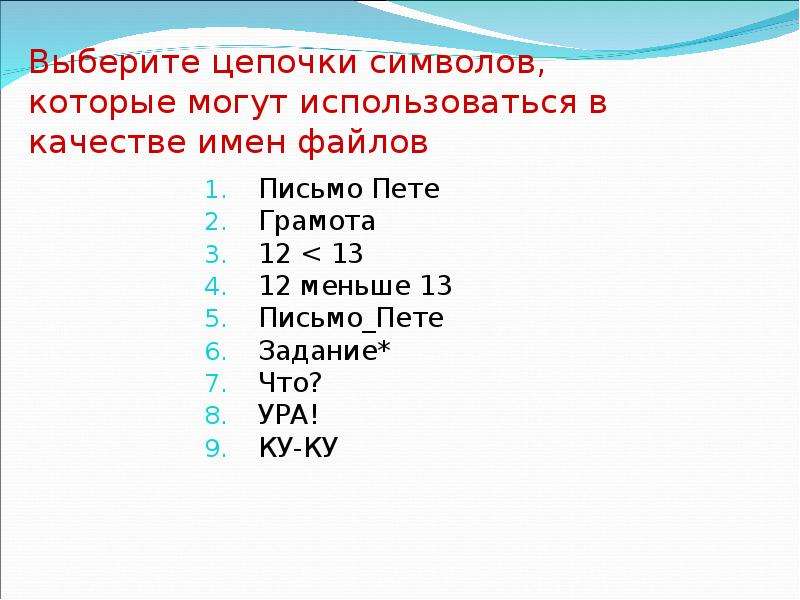














Слайд 1

Слайд 2
Файл Файл – это информация, хранящаяся в долговременной памяти как единое целое и обозначенная именем.

Слайд 3
Имя файла состоит из двух частей: 1 ЧАСТЬ: имя, которое задает пользователь. Имя файла может иметь до 255 символов (русские и латинские буквы, знаки). НО НЕЛЬЗЯ ИСПОЛЬЗОВАТЬ: / \ : * ? « |

Слайд 4
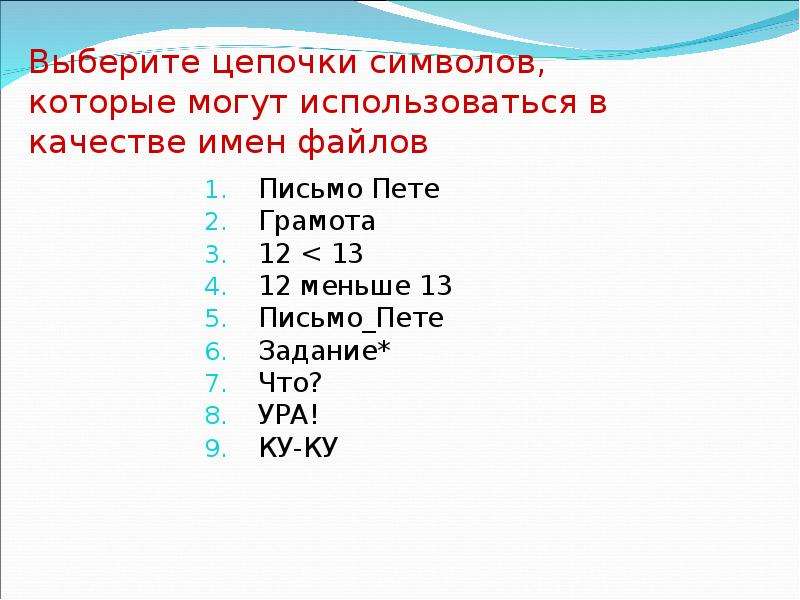
Слайд 5
Выберите цепочки символов, которые могут использоваться в качестве имен файлов Письмо Пете Грамота 12

Слайд 6
2 ЧАСТЬ - расширение: задается обычно программой, в которой вы работаете автоматически, но его можно менять. 2 ЧАСТЬ - расширение: задается обычно программой, в которой вы работаете автоматически, но его можно менять. По расширению можно узнать в какой программе создан файл и в какой программе его можно открыть. Расширение обычно состоит из трех букв латинского алфавита. От имени файла расширение отделяется точкой.

Слайд 7
Существует большое количество типов файлов. Например: Существует большое количество типов файлов. Например: Исполняемые – файлы содержащие готовые к исполнению программы; они имеют расширение com, exe; Текстовые файлы – файлы, набранные в текстовых редакторах; они имеют расширение txt, rtf, doc; Графические – файлы, содержащие изображения; имеют расширения – bmp, jpg и др.; Звуковые – файлы, содержащие голоса и музыку; их расширения – wav, mp3, mid.

Слайд 9
Папка Файлы для упорядочивания хранятся в папках, которые могут в свою очередь могут содержаться в других папках (быть вложенными) и так далее.

Слайд 10

Слайд 11

Слайд 12

Слайд 13

Слайд 14

Слайд 15
Для просмотра структуры хранения файлов можно использовать окно Мой компьютер, находящееся на Рабочем столе. Для просмотра структуры хранения файлов можно использовать окно Мой компьютер, находящееся на Рабочем столе.

Слайд 16

Слайд 17
При работе с файлами не следует: Удалять файл, точно не выяснив, обязательно ли это следует делать Давать файлу имя, которое не поясняет его содержание; Сохранять файл в той папке, где потом будет трудно найти; Удалять или перемещать файлы, находящиеся в папках прикладных программ – это может привести к тому, что программы перестанут работать.

Слайд 18
Физкультминутка Отдых наш – физкультминутка. Занимай свои места! Шаг на месте левой, правой, Раз и два, раз и два! Прямо спину вы держите, Раз и два! Раз и два! И под ноги не смотрите, Раз и два! Раз и два! Раз – закрыли глазки, и представили себя как в сказке Два – открыли глазки. Руки кверху все подняли, опустили. Раз-два, раз-два, Заниматься нам пора!
Представление о файловой системе Windows. Формирование понимания роли файла и папки, основные действия с ними. Представление компьютера как универсальной машины для работы с информацией. Практические задания и тесты для групп с разными способностями.
| Рубрика | Педагогика |
| Вид | разработка урока |
| Язык | русский |
| Дата добавления | 30.09.2013 |
| Размер файла | 2,9 M |
Студенты, аспиранты, молодые ученые, использующие базу знаний в своей учебе и работе, будут вам очень благодарны.
Урок информатики в 6 классе "Файлы и папки"
Автор УМК Л. Босова
На уроке использована презентация УМК.
Цель урока: дать представление о файловой системе Windows; сформировать понимание роли файла и папки; освоить основные действия с файлами и папками.
1. Организационный момент
2. Проверка домашнего задания
На доске задание:
- Доказать, что компьютер является универсальной машиной для работы с информацией.
- Привести пример использования компьютера.
3. Изложение нового материала
Тема урока: "Файлы и папки (слайд 1.)
Все программы и данные в памяти компьютера ин а дисках хранятся в виде файлов. Файл - это информация, хранящаяся в долговременной памяти как единое целое и обозначенное именем (слайд 2).
Имя файла состоит из двух частей - собственно имени и расширения.
Собственно имя файлу дает пользователь, расширение задается программой, в которой создан файл. Имя файла может включать до 255 символов, до 3 отводится под расширение. Расширение отделяется от собственно имени точкой. Имена файлов не могут содержать следующие символы: \ /:*?"<> |
Расширение указывает на тип информации, хранящейся в файле (тип файла): (слайд 3)
· exe, com - программы, готовые к запуску;
· txt, doc, rtf- текстовые документы;
· bmp, jpg, gif - графические файлы;
· wav, mp3 - звуковые файлы;
· avi, mp4 - видеофайлы.
Кроме имени и расширения параметрами файла также являются: размер фала, дата и время создания, значок.
Размер файла свидетельствует о том, сколько информации он содержит и, соответственно, сколько места он занимает на диске. Размер файла выражается в единицах измерения объема (формации: байт, Кбайт, Мбайт.) файл папка компьютер действие
Дата и время создания файла. Эти параметры тоже характеризуют файл и записываются по определенным правилам. Например, запись 05.03.97 15:30 означает, что файл был создан 5 марта 1997 года, а время его создания - 15 часов 30 минут. Дата и время регистрируются автоматически операционной системой.
Значок-элементарный графический объект. По значку можно узнать, в какой среде создан файл или какого он типа.
Для систематизации файлов используют папки. Папка - группа файлов, объединенных по некоторому принципу, имеющая имя. (слайд 4). Имя папки составляется по тем же правилам, что и имена файлов, но они не имеют расширений.
Система хранения файлов (слайд 5).
Действия с файлами и папками (слайд 6-8).
· копировать (создать копию).
Внимание! Будьте осторожны при работе с файлами (слайд 9).
- Сформулируем основные понятия, сделаем выводы: что нового узнали сегодня на уроке (слайд 10-11) ?
4. Выполнение практического задания по группам
1 группа работает за компьютерами. Задание у каждого на листе:
1. Займите свое рабочее место за компьютером.
2. Откройте двойным щелчком левой кнопкой мыши окно Мой компьютер.
3. Убедитесь, что в меню Вид включен флажок Крупные значки.
4. Дважды щелкните на значке жесткого диска С: и рассмотрите его содержимое.
5. Найдите папку Мои документы и откройте ее двойным щелчком на соответствующем значке.
6. В папке Мои документы найдите файл Начало.doc. Откройте его двойным щелчком. Прочтите и выполните содержащееся в файле указание (закройте окно щелчком на закрывающей кнопке).
7. Найдите на Рабочем столе папку Мои документы и откройте ее.
8. Откройте папку 6 класс, вложенную в папку Мои документы. Рассмотрите ее содержимое.
9. Откройте папку Заготовки, вложенную в папку 6 класс. Выполните команду [Вид-Таблица]. Ознакомьтесь с информацией, приведенной для каждого файла.
10. Расположите значки файлов в алфавитном порядке. Для этого установите указатель мыши в чистую область окна Заготовки и щелкните правой кнопкой мыши (вызов контекстного меню). Выполните команду [Упорядочить значки - по имени].
11. Расположите значки файлов в порядке возрастания размеров файлов ([Упорядочить значки - по размеру]).
12. Расположите значки по типам файлов.
13. В папке 6 класс создайте собственную папку, в которой будут храниться все ваши работы. Для этого переведите указатель мыши в чистую область окна 6 класс и щелкните правой кнопкой мыши (вызов контекстного меню). Выполните команду [Создатъ-Папку]и в качестве имени новой папки введите свою фамилию. Убедитесь, что фамилия написана правильно, и нажмите клавишу .
14. Поднимитесь в папку Мои документы (кнопка) Закройте окно папки Мои документы.
2 группа:
- выполняет задания на доске (групповая работа для более слабых учащихся):

Из этого урока учащиеся узнают, что такое файл, имя файла, из чего оно состоит, какие существуют правила задания имени файла в операционной системе Windows и операционной системе Linux. Также описываются типы файлов, подробно разбираются действия над файлами.
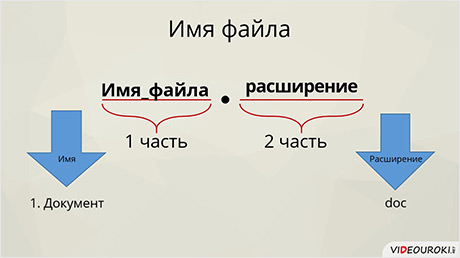
В данный момент вы не можете посмотреть или раздать видеоурок ученикам
Чтобы получить доступ к этому и другим видеоурокам комплекта, вам нужно добавить его в личный кабинет, приобретя в каталоге.
Получите невероятные возможности



Конспект урока "Файлы и папки. Размер файла"
· действия над файлами;
· единицы измерения информации.
Вся информация в компьютере храниться в виде файлов.
Файл – это информация, которая храниться в долговременной памяти физического носителя (компьютера, планшета, Flash-носителя) как единое целое и имеет своё название – имя файла. В каждом файле хранится однотипная информация: картинки, таблицы, видео, звук.
Имя файла обычно состоит из двух частей, которые разделены точкой: имени (названия) файла и расширения. Например,

Расширение файла не всегда указывается, но с его помощью можно определить, какого типа информация храниться в этом файле (музыка, видео, текстовый документ и др.).
Следует запомнить, что для задания имени файла существуют некоторые правила, которые нужно соблюдать, при чём в них есть небольшие различия в зависимости от операционной системы. Рассмотрим, как правильно нужно задавать имена файлов в операционной системе Linux и операционной системе Windows:

В имени файла могут использоваться русские и латинские прописные и строчные буквы, а также пробелы. Следует обратить внимание, что в операционной системе Linux в отличие от Windows есть различие между строчными и прописными буквами в имени файла. Например, имена файлов в операционной системе Linux являются тремя различными файлами. А в операционной системе Windows – это один и тот же файл
Следующее правило: длинна имени файла (количество символов) не должна превышать 255.
В имени могут также использоваться цифры и точки. Не забывайте, что последняя точка отделяет имя от расширения.

Существует огромное количество типов файлов. Давайте разберёмся с некоторыми из них:
текстовые – содержат текстовую информацию и имеют расширения:.txt,.doc,.docs,.rtf и другие;
графические – содержат графическую информацию (изображение) и имеют расширения:.bmp,.jpg,.jpg и другие;
звуковые – содержат голоса и музыку и имеют расширения:.wav,.mp3,.mid и другие;
видеофайлы – содержат видеоинформацию и имею расширение:.avi,.flv,.mp4,.mpeg и другие.

Давайте разберёмся на примере, каким типов файлов соответствуют рисунки.
Итак, на первой экране изображён рисунок. Рисунки – это графическая информация, значит тип файла – графический. На втором экране играет музыка. Мелодия – это звуковая информация, соответственно тип файла – звуковой. На третьем экране открыт текстовый редактор. Текст – это отображение текстовой информации, значит тип файла – текстовый. И на последнем, четвёртом экране идёт мультик. Это пример видеоинформации. Этот тип соответственно относится к видеофайлам.
Для удобства хранения и быстрого поиска файлы группируются в папки (каталоги). Каждая папка имеет своё имя. Внутри папки могут содержаться другие папки и файлы.


Задание. Отметьте верные имена файлов с расширениями в операционной системе Windows:.
Давайте вместе разберёмся, какие из вариантов верны, а какие нет и почему.

Во время работы на компьютере с файлами и папками могут проводить следующие действия (операции):

модификация (открытие, изменение и сохранение файла под тем же именем);
копирование (создаётся точная копия файла в специальном разделе памяти – буфере обмена и сохраняется в другой папке);
перемещение (файл переносится в другую папку);
удаление (файл убирается из памяти компьютера).
А теперь рассмотрим все эти действия на примере: после уроков ученик Антон пришёл помочь своей бабушке, которая работает в библиотеке.

Ей нужно было отреставрировать старые книги, в которых не хватало страниц, либо они были повреждены; сделать копии некоторых книг, разместить их на нужных полках, а те, которые уже невозможно было восстановить, отдать бабушке для списания.

Вспомнив сегодняшний урок информатики, Антон заметил, что способ хранения книг в библиотеке напоминает способ хранения файлов в компьютере.

И он начал вспоминать действия, которые можно выполнять с файлами и в соответствии с ними составил порядок действий для помощи бабушке и приступил к работе:
Модификация файла, т.е. открытие, изменение и сохранение. Это значит тоже, что и реставрация старых книг, которые необходимо было снять с полки, заменить в них повреждённые или вставить недостающие страницы и поставить книгу на место.


Благодаря тому, что Антон был прилежным учеником и вспомнил все, что сегодня рассказывали на уроке информатики, он быстренько помог бабушке и у него осталось ещё время для прогулки.
Необходимо запомнить несколько правил при работе с файлами:

Значительная характеристика файла – это его размер.


Необходимо запомнить: байт – это единица измерения количества информации, состоящая из восьми последовательный битов. 1 байт= 8 бит.
Более крупными единицами измерения информации являются: килобайты, мегабайты и гигабайты.

Объем компьютерных информационных носителей измеряется в мегабайтах и гигабайтах.
Компьютерные носители информации:
Лазерный диск CD-R или CD-RW, объем файлов, которые могут храниться на этом диске 700 Мбайт;
DVD-R или DVD-RW, объем 4.7 Гбайт.
Переносные flash накопители (флешки) – от 2 Гбайт и выше.

Давайте разберёмся более подробно на примере: Антон решил узнать, сколько копий книги со сказками Александра Сергеевича Пушкина может поместиться на диске CD-R, размером 700 Мбайт.

437 умножаем на 40 и затем умножаем на 60, получим 1 миллион 48 тысяч 800 символов в учебнике.
Далее вспоминаем, что один символ текста (пробел тоже является символом) занимает в памяти 1 байт. Следовательно, книга, которая содержит 1 миллион 48 тысяч 800 символов, при сохранении в файле будет размером 1 миллион 48 тысяч 800 байт.
Теперь найдём размер файла в килобайтах. Для этого 1 048 800 разделим на 1024 и получим примерно 1 024 Кбайт. Заметим, что 1 024 Кбайт это 1 Мбайт. Таким образом на диске CD-R размером 700 Мбайт может поместиться 700 копий книги со сказками.
Файл – это информация, которая храниться в долговременной памяти физического носителя (компьютера, планшета, Flash-носителя) как единое целое и имеет свое название – имя файла.
Имя файла чаще всего состоит из двух частей, разделённых точкой: имени (названия) файла и расширения.
Файлы группируются в папки (каталоги). Внутри папки могут содержаться другие папки и файлы.
Действия (операции) над файлами: модификация, копирование, перемещение, удаление.
1 бит – наименьшая единица измерения информации.
Байт – это единица измерения количества информации, состоящая из восьми последовательный битов. 1 байт= 8 бит.
Читайте также:

